Microsoft implementó el soporte de escritorio virtual nativo en el sistema operativo Windows 10 de la compañía que permite a los usuarios usar múltiples escritorios virtuales para dividir los programas en ellos.
Sin embargo, la característica no es completamente nueva, ni siquiera en Windows, ya que Microsoft ofreció un programa llamado Virtual Desktop Manager para su sistema operativo Windows XP.
La funcionalidad no ha cambiado mucho desde entonces, y la diferencia principal es que la nueva implementación es nativa, lo que significa que los usuarios no tienen que instalar software para usar escritorios virtuales en su computadora.
Pero la implementación nativa es bastante limitada cuando se trata de lo que puede hacer con ella. No puede configurar diferentes fondos de pantalla para cada escritorio, por ejemplo, y no hay una opción para seleccionar cargar un escritorio diferente al iniciar el sistema.
Virtual Desktop Enhancer
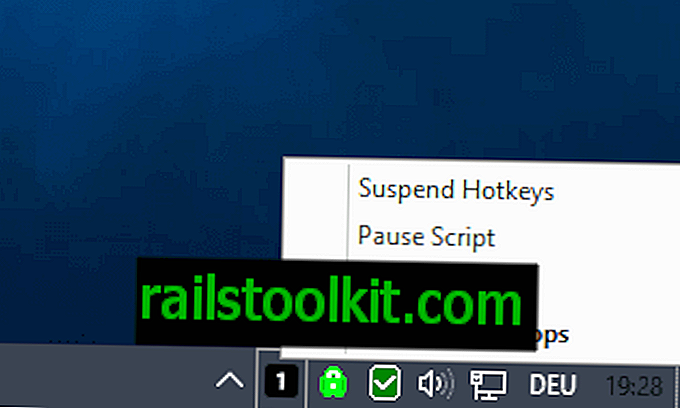
Virtual Desktop Enhancer es un programa gratuito para Windows 10 que extiende la funcionalidad de la implementación de escritorio virtual de Microsoft. Deja la funcionalidad principal intacta, pero le agrega características que los usuarios pueden encontrar útiles.
Algunas de las funciones están disponibles de inmediato. Puede usar los métodos abreviados de teclado ALT-0 a ALT-9, por ejemplo, para cambiar entre escritorios virtuales.
Si bien Windows 10 admite accesos directos de forma predeterminada, no cambia con accesos directos para abrir un escritorio virtual en particular de inmediato.
- Windows-Tab abre la Vista de tareas que puede usar para cambiar entre escritorios virtuales.
- Windows-Ctrl-Izquierda y Windows-Ctrl-Derecha cambian al escritorio virtual anterior o siguiente.
- Windows-Ctrl-D crea un nuevo escritorio virtual
- Windows-Ctrl-F4 cierra el escritorio virtual activo
Por lo tanto, la nueva combinación de teclas Alt le permite cambiar rápidamente entre escritorios, lo que es beneficioso si usa más de dos. Además, el acceso directo es más fácil de usar, por lo que puede funcionar mejor para usted, incluso si solo usa uno o dos.
Otra característica que el programa agrega a Windows 10 es que muestra el número del escritorio virtual activo en su icono. Es posible que deba configurar Windows para mostrar ese ícono en todo momento, aunque antes de que sea útil.
Las dos características que no están disponibles de inmediato son configurar diferentes fondos de escritorio para cada escritorio virtual y seleccionar el escritorio de inicio que se carga al iniciar Windows.
Ambas opciones solo se pueden configurar en el archivo de configuración que se encuentra en el directorio raíz del programa. Ábralo en un editor de texto plano y edite las funciones en General o Fondos de pantalla.

Para cambiar el escritorio que se carga al inicio, simplemente cambie el número después de DefaultDesktop = a su número.
Sin embargo, los fondos de pantalla son una bestia diferente. Puede agregar colores sólidos usando códigos hexadecimales usando este formato: 0xFF0000
También puede agregar rutas que apunten a imágenes locales que luego se cargarán como fondo de pantalla para el escritorio virtual seleccionado.
El programa se ofrece como un archivo exe que puede ejecutar, o como un script de AutoHotkey que puede ejecutar si tiene el software instalado en su dispositivo.
Puede consultar el hilo oficial en Reddit para obtener más orientación y comentarios directos.
Palabras de clausura
Si trabaja con la función de escritorio virtual nativo de Windows 10, puede encontrar que Virtual Desktop Enhancer es útil, ya que agrega varios a la funcionalidad básica de la función.
Algunos usuarios pueden preferir alternativas de terceros que ofrecen una mejor funcionalidad que la integración nativa de Windows 10. Hay nSpaces, por ejemplo, que ofrece características como protección con contraseña, Dexpot y una gran variedad de otros administradores de escritorios virtuales.
Ahora tú : ¿Utilizas escritorios virtuales?














